Si lo desea puede elegir uno de los formatos preestablecidos por Excel, sin tener que ir estableciendo reiteradamente valores y características para los distintos formatos a utilizar en una celda o rango de celdas.
Un estilo es un conjunto de formatos, tales como texto en negrita o sombreado de fondo. Para aplicar un estilo predefinido a un conjunto de celdas:
- Seleccione las celdas a las que se desea dar formato.
- Haga clic sobre el botón Estilo de la ficha Inicio (grupo de herramientas Estilos). Formato. Con ello se desplegará un menú con los estilos predefinidos en Excel (véase figura 4.25).
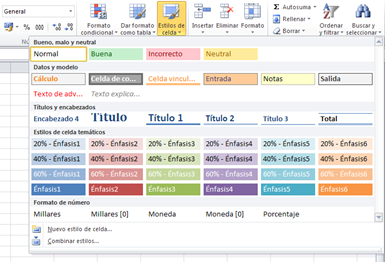
Figura 4.25. Menú Estilos, en la ficha Inicio.
- Para aplicar un estilo a las celdas seleccionadas bastará con que haga clic en él.
- Si desea modificar las características de un determinado estilo, haga clic sobre él con el botón derecho y escoja el comando Modificar en el menú Contextual. Con ello se abrirá el cuadro de dialogo Estilo (figura 4.26), mediante el que podrá definir las características del mismo.
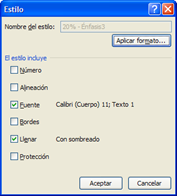
Figura 4.26. Cuadro de diálogo Estilo.
CONSEJO
Para aplicar los estilos, a celdas con datos numéricos, que muestren el punto de los miles, formato monetario o porcentaje, haga clic en el botón Estilo de millares, Estilo moneda o Estilo porcentual en la barra de herramientas Formato (véase figura 4.5).
Otra forma de modificar el formato de las celdas de una hoja es empleando el menú Dar formato como tabla, ubicado también en la ficha Inicio (grupo Estilos). Es una funcionalidad similar a la que en la versión 2003 de Excel proporcionaba el comando Autoformato.
- Seleccione el rango de celdas al que se desea aplicar formato como tabla.
- Haga clic sobre el botón Dar formato como tabla. Se desplegará de este modo una lista de los diversos formatos de tabla disponibles en la aplicación (figura 4.27).
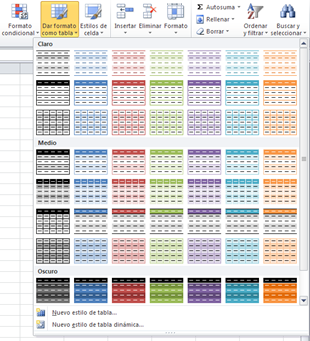
Figura 4.27. Menú desplegable Dar formato como tabla.
- Haga clic en uno de los formatos para aplicarlo al rango de celdas previamente seleccionado.
- Si se desea crear un nuevo estilo de tabla emplearemos el comando Nuevo estilo de tabla del menú Aplicar formto como tabla, en cuyo caso aparecerá el cuadro de diálogo Nuevo estilo rápido de tabla (figura 4.28)con el que podremos definir el formato deseado.
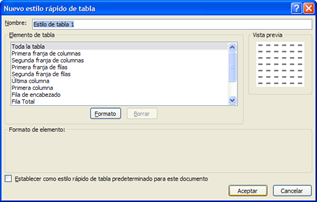
Figura 4.28. Cuadro de diálogo Nuevo estilo rápido de tabla.

Inicio › Foros › 4.4. Aplicar Estilos y Autoformato